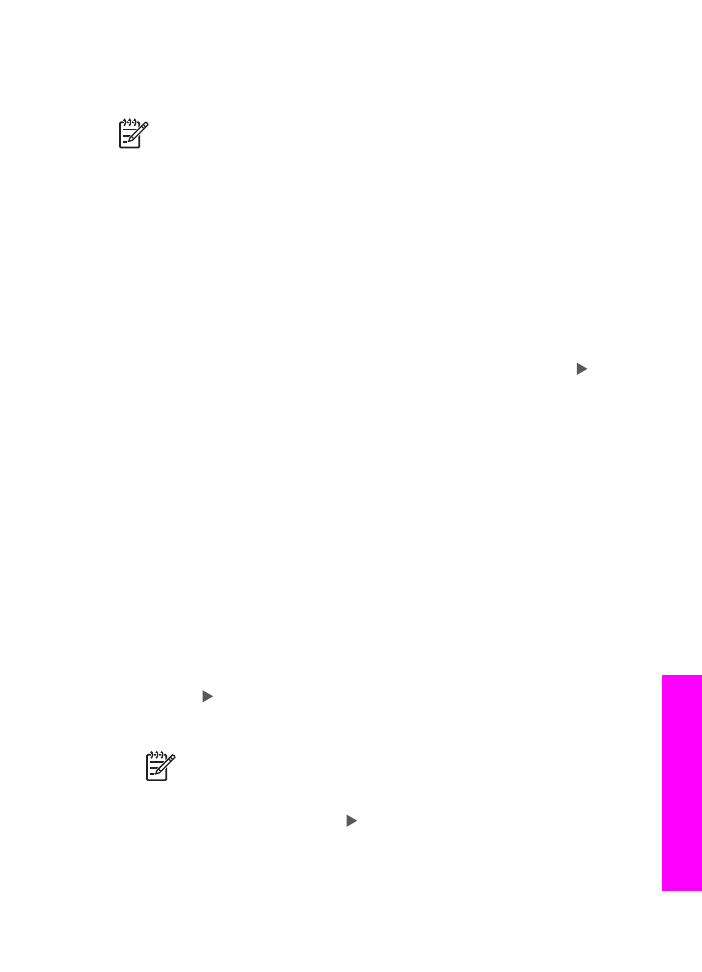
Skanne en original (nettverkstilkoblet)
Følg disse trinnene hvis HP All-in-One er koblet til én eller flere datamaskiner via et
nettverk.
1.
Legg originalen med forsiden ned i det høyre hjørnet på glasset.
2.
Trykk på
Skann til
i området SKANN.
Skann til-menyen vises med en liste over ulike alternativer.
3.
Trykk på for å fremheve
Velg PC
, og trykk på
OK
.
Velg PC
-menyen vises med en liste over datamaskiner som er koblet til
HP All-in-One.
Merk
I
Velg PC
-menyen finner du kanskje datamaskiner med en USB-
tilkobling, i tillegg til datamaskiner som er koblet til via nettverket.
4.
Hvis du vil velge standarddatamaskinen, trykker du på
OK
. Hvis du vil velge en
annen datamaskin, trykker du på for å fremheve ditt valg. Trykk deretter på
OK
. Du sender skanningen til et program på datamaskinen ved å velge
datamaskinen i menyen.
Skann til-menyen vises med en liste over mål, inkludert programmer, for alt du
kan skanne. Standardmålet er det du valgte forrige gang du brukte denne
Brukerhåndbok
69
Bruke
skannefunksjonene
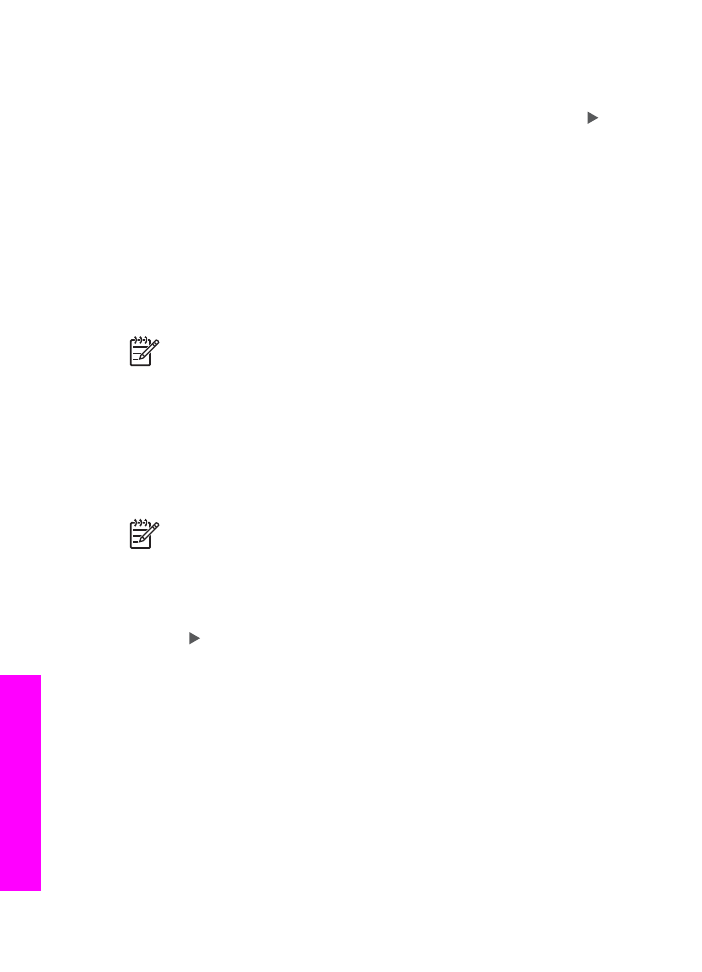
menyen. Du angir hvilke mål som skal vises i Skann til-menyen ved hjelp av
HP Image Zone-programvaren på datamaskinen. Du finner mer informasjon i
HP Image Zone Hjelp som følger med programvaren.
5.
Når du skal velge et program som skal motta skanningen, trykker du på for å
fremheve det. Trykk deretter på
OK
eller
START SKANNING
.
Hvis du valgte HP Image Zone-programvaren, vises en forhåndsvisning av
skanningen i vinduet HP Skanning på datamaskinen, der du kan redigere den.
6.
Foreta eventuelle ønskelige redigeringer i forhåndsvisningen i vinduet
HP Skanning. Når du er ferdig, klikker du på Godta.
HP All-in-One sender skanningen til det valgte programmet. Hvis du for eksempel
velger HP Image Zone, åpnes og vises bildet automatisk.